portal İnternet sitesi bilgisayar işlemcisindeki termal macunu kendi başına değiştirmeye karar veren herkesi selamlıyor! Ziyaretçilerimizin çoğu işlemcinin aşırı ısınmasıyla karşı karşıya. Aynı zamanda bilgisayar kullanıcılarının çok küçük bir kısmı termal macun değiştirmeyi ve uygulamayı biliyor. Aslında, normal bir masaüstü bilgisayardan (sistem birimi) bahsediyorsak, termal macunu değiştirmek zor değildir.
"," ve "" makalelerinde bilgisayarı kapatmayla ilgili birçok ipucu verdik. Bu gönderilerin tümü kendi yollarıyla faydalıdır. Onlarda, çeşitli özel durumlarla ilgili birçok yorumu zaten yanıtladık. Tek bir sorunla birleşiyorlar - ziyaretçilerimizin çoğu için, işlemcinin zayıf soğutulması nedeniyle bilgisayar aşırı ısınıyor. Bu çok yaygın bir nedendir, bu yüzden size ondan nasıl kurtulacağınızı ayrıntılı olarak anlatmaya karar verdik. Ama önce bilgisayarın neden aşırı ısındığını ve termal macunun nasıl düzgün şekilde uygulanacağını öğrenelim.
Bilgisayarım neden aşırı ısınıyor?
Bilgisayar aşırı ısınırsa ne yapmalı? Aşırı ısınmanın nedenini bulmanız gerekir. İşte en yaygın nedenler:
- Yetersiz soğutma nedeniyle CPU aşırı ısınıyor.
- Anakart yonga seti aşırı ısınıyor.
- Sistem birimindeki yetersiz hava sirkülasyonu nedeniyle bilgisayar aşırı ısınabilir.
Bu yazımızda işlemci ile ilgili sorunlardan bahsedeceğiz. Sıcaklığını öğrenmek için, mevcut sıcaklığı gösteren istediğiniz sekmeyi de bulabilirsiniz. İşlemcinin nesline bağlı olarak, normal sıcaklığı değişebilir. Ancak işlemci sıcaklığı 50 derecenin üzerindeyse ve bilgisayar aşırı ısınıp kapanıyorsa termal macunu değiştirmeyi düşünmelisiniz. İşlemci üzerindeki termal macunun değiştirilmesi fazla zaman almaz.
termal macun nasıl değiştirilir
İlk önce, zaten kendi başına çalışan ve artık radyatör ile radyatör arasında iyi bir ısı iletkeni olmayan termal macunun nasıl değiştirileceğini bulalım. İşlemciler için birçok termal macun üreticisi var. En popüler markalar şunlardır: CPT 8, alsil, Arktik Ve MX. aslında açık CPT durmanızı tavsiye ederiz. Herhangi bir termal macunun zamanla kuruduğunu unutmamak önemlidir. Termal macun ne sıklıkla değiştirilir? Termal macunu en az altı ayda bir değiştirmenizi öneririz, ancak modern işlemciler artık eskisi kadar ısı üretmez ve değiştirme süresi uzayabilir.
Termal macun bir ısı iletkenidir, bu yüzden akıllıca uygulamanız gerekir. Sistem ünitesinin açılmasından uygulamanın kendisine kadar termal macun uygulamasının tüm aşamalarını birlikte inceleyelim. Termal macunu nasıl değiştireceğimizi öğrendiğimizi varsayalım, uygulama hazırlığına geçelim.
Termal macun sürmeden önce
Termal macunu değiştirmeden önce işlemcinin kendisine ulaşmanız gerekir. Tipik bir bilgisayarda, işlemcideki termal macunu değiştirmeden önceki işlem sırası aşağıdaki gibidir:
- Bilgisayarı kapatın, güç kaynağını kapatın.
- Kapağı kasadan çıkarın.
- Soğutucuyla birlikte soğutucuyu çıkarmak için anakartı sökmeniz ve tüm kabloları çıkarmanız gerekebilir. Intel'in normal soğutucuları gibi bazı soğutucu modelleri, anakartı çıkarmadan işlemciye erişmenizi sağlar.
- Soğutucuyu çıkardıktan sonra işlemci çıkarılabilir, bu nedenle termal macunun yayılması daha uygundur.
Dizüstü bilgisayarlar ve diğer taşınabilir cihazlarla işler daha da kötü. İşlemciye ulaşmak bazen oldukça zor olabilir.
İşlemciye termal macun sürmek kolaydır. Eski termal macun tabakasını silmek yeterlidir. İşlemci tamamen temiz olmalı ve eski termal macunun tüm izleri çıkarılmalıdır. CPU'yu temizledikten sonra işlemciye termal macun uygulayabilirsiniz. Sadece küçük bir miktar fazlasıyla yeterlidir - ince bir tabaka uygulamanız gerekir, çünkü yukarıda yazdığımız gibi ısıyı kaynaktan radyatöre aktarmak için termal macun gerekir. Resim, yaklaşık macun miktarını göstermektedir.

Bundan sonra, termal macunu yüzeye eşit olarak yaymanız yeterlidir. Termal macun uygulamak en iyi, uygun bir düz plastik nesne ile yapılır. Parmağınızı bunun için kullanmaya karar verirseniz, daha sonra yıkamanız gerekecektir. Aşırıya kaçtıysanız ve çok fazla uyguladıysanız, fazlalığı çıkarmak daha iyidir, sadece ısı transferini engellerler.

İşte yeni termal macun uygulanmış işlemcinin nasıl görünmesi gerektiği:

Gördüğünüz gibi, macun eşit ve ince bir tabaka halinde uygulanır. Hepsi bu, artık termal macunu nasıl değiştireceğinizi biliyorsunuz. Soğutucuyu sıkıca yerine takmayı ve soğutucuyu bağlamayı unutmayın. Ziyaret İnternet sitesi daha sık!
ÖmerSK
kais
Merhaba, athlone 3.4 işlemcim yaklaşık 2 ayda bir macun gerektiriyor, değiştirilmezse kapanıyor. Bu kadar sık değişmesi normal mi? ve başka bir komşu termal macun yerine diş macunu sürüyor, ben de yapayım mı?
grafik
yürüyüş
Nijat
Denis
HP Pavilion g6 dizüstü bilgisayar
CPU 72°C (162°F)
GPU1: Diyot GPU 71°C (160°F)İyi günler. Yukarıda, benim için minimum yüklerdeki sıcaklık verileri (AIDA64 Extreme ve Chome, siteniz ve Yandex olmak üzere iki sekmeyle başlatıldı), 2 gün önce termal macunu temizledim ve değiştirdim. Her şeyi kapatır ve "Aida" yı bırakırsanız sıcaklık 68'e düşer. Ne tavsiye edersiniz? Sistemi yeniden yüklemek yardımcı olur mu? Teşekkürler!
vadim
Merhaba. Yakın zamanda işlemcimin termal macununu değiştirdim. Oynattığımda işlemci 78 derece ve üstüne kadar ısınıyor ve bilgisayar kapanıyor. Bana ne yapacağımı söyle? Belki bir ekran kartı ile 80 ve üstüne kadar ısıtır.
yuri
Güzel vakitler Laptopu temizledik termal macun sürdük şimdi bir süre sonra işlemcinin sıcaklığı 90-100 den kapanıyor termal macunu doğru sürmemişler diyorlar
Stanislav
merhaba, söyle lütfen, ne olabilir? bir hp gv 6 dizüstü bilgisayarda işlemciden termal macunu sildim ve kendi aptallığımla dizüstü bilgisayarı onsuz yaklaşık bir ay kullandım, iyi çalıştı, kapanmadı ve şimdi kapanmaya başladı 2 dakikalık çalışmadan sonra, ısınır ısınmaz - kapanır. Soğukken biraz daha uzun süre çalışır. Lütfen bana termal macunun şimdi bana yardımcı olup olmayacağını veya orada yanmış bir şey olup olmadığını söyler misiniz? şimdiden çok teşekkürler
İskender
Tünaydın, Ocak 2014'te yeni bir profesyonel ekran kartı Nvidia Quadro FX 5800 aldım, 3500 dolara aldım, üzerine bir türbin takıldı ve türbinin altından bir parça termal macun yapışıyor ve kurumuş gibi. taş, bilgisayar boştayken video yaklaşık 65 derece ısınıyor ama bir video render çalıştırırsanız veya 3D Max ile çalışırsanız 96-97 dereceye kadar ısınıyor bu normal mi???
İvan
Termal macunu değiştirdikten sonra bilgisayar işten 1-2 dakika sonra kendi kendine kapanıyor, ne olmuş olabilir? Anakart falan ne?
Nata
Çok teşekkür ederim11 Resimlerinize ve yorumlarınıza göre ilk defa termal macunu kendim değiştirebildim))) ve bilgisayar aldığım ilk günkü gibi titremeye başladı1 Size çok minnettarım)
vadim
Dmitry
Merhaba. Size zaten yazdım ve 22 Nisan'da bana cevap verdiniz, ancak işletim sistemini yeniden yüklemeye karar veremiyorum ve bilgisayardaki sorunlardan iki hafta öncesini hatırladım (sıkıca donuyor: Windows 7 Ultimate LIVE CD'si olmadan başlattığınızda , daha uzun çalışıyor - en fazla 2 saat ve onsuz başlıyorum, bilgisayar 3-5 dakika sonra donuyor), fanı ekran kartından, çipin neredeyse hiç gerisinde kalan radyatörden ve bu bölümde radyatör madde çok sert gri. Bir pamuklu çubukla çipin yüzeyinden çıkarmak mümkündü, ancak okuyucudan değil. Radyatördeki (çip altındaki) bu maddedeki girintiyi termal macunla doldurdum ve 2 hafta sonra donma ile ilgili sorunlar ortaya çıktı. Nvidia GE Forse GT440 ekran kartı 3 yıl boyunca kusursuz çalıştı. Yine de, bilgisayar yukarıdaki diskle daha uzun süre çalışıyorsa, sorun nedir? Lütfen bir cevap ve tavsiye verin. Yine de, işletim sistemini yeniden yüklerken İnternet'in yapılandırılması gerekiyor mu yoksa otomatik olarak mı çalışacak?
Nursultan
Nursultan
Merhabalar pavilion g6 laptopum var ve 60 dereceye kadar ısınıyor ve donuyor, temizlemeye karar verdim, termal macunun taş gibi olduğunu fark ettim ve termal macunu çıkardım, yeni macunum yoktu. el ve ben geçici olarak diş macunu ile kapatmaya karar verdim, laptopu açtım, her şey çalışıyor ama oynamaya karar verdiğimde tüm tuşların yer değiştirdiğini fark ettim, sonra tekrar açtım ve diş macununu çıkardım ama bulaşmadım herhangi bir şeyle, ama her şey tam olarak değişti, tuşların yerleri değişti yeni bir macun koyarsam her şeyin eskisi gibi olma şansı var şimdiden teşekkürler
andr1o
İyi günler. Dizüstü bilgisayar Lenovo G570. İşlemci Intel 2×2.20 GHz, RAM 2: 2 GB ve 4 GB. Video çipi: Radeon 6370m. Dizüstü bilgisayar 7 yaşında. Prensip olarak, hiçbir zaman çok ısınmadı, 4 yıl boyunca fabrika termal macunu üzerinde mükemmel çalıştı. Sonra her yıl değişmeye başladı. En son değiştirdiğimde bir yıl önceydi, 4 ay sonra video çipi bir kez aşırı ısındı. Soğudu ve çalışmaya devam etti. Birkaç ay sonra, bu video çipine bir sürücü yüklerken mavi bir ekran oluşuyor. Cihaz yöneticisinde 3-4 ay daha sonra bu video çipi için koku yok. Bununla birlikte, sadece kapanmaya başladı. İşletim sistemine yüklenirken 3 dakika çalışacak ve kesildi. Bios harika çalıştı. İşletim sistemini başlatmadan bir bellek testi yapmaya çalıştım - işlemci 71'e kadar ısındı ve aktif olarak (başarıyla) soğudu. Birkaç saat durdu. Bundan sonra işletim sisteminde 5-10 dakika çalışır ve kapanır. Geçenlerde soğutucuyu çıkardım - termal macun çiplerde siyah, tamamen işlemcide, yarısı video çipinde. Sadece onu değiştirmeyi mi ummalıyım, yoksa başka bir şey için günah mı işlemeliyim?
yarasalar
Merhaba, bir HP dv6 dizüstü bilgisayarda bir sorun vardı, aşırı ısınma ve uğultu sesi ile ilgili sorunlar vardı, önce işlemcideki ve dahili ekran kartındaki termal macunu değiştirdim, her şeyi temizledim ve aşırı ısınma ortadan kalktı, ancak uğultu sesi kaldı, sorunun soğutucuda olduğunu anladım ve zar zor döndüğü için makine yağıyla yağladım (başka yoktu). Soğutucu düzgün çalışıyor ve soğutma havası üflüyor, her şey yolunda gibi görünüyor, ancak şimdi bir nedenden dolayı soğutucu her zaman çalışıyor ve daha önce güç tasarrufu modunda durdu ve dizüstü bilgisayarın bir bütün olarak performansı düştü ( oyunlar mikro donmalar veriyor, YouTube'da HD60fps video çekmiyor ve birkaç uygulama açarsanız her şey daha da kötüleşiyor, aşırı ısınmada bile 1080p60fps videoyu oyuna paralel olarak çekebiliyor). Sorunun ne olabileceğini önerebilir misiniz? Ayrıca işlemci sadece yüzde 35 zorlukla yükleniyor
Arkadaşlar siteme hoş geldiniz. Bu yazımda merkezi işlemciye ve ekran kartına soğutma radyatörü takarken kullanılan termal macundan bahsedeceğim. Yani, olacak termal macun nasıl sürülür.
Öncelikle sistem birimini güç kaynağından tamamen ayırmanız ve güvenlik nedenleriyle enerjisini kesmeniz gerekir.
Aksi takdirde, bir kısım arızalanabilir. Ardından radyatörü çıkarmanız gerekir. Bazı radyatörler kliklere veya perçinlere oturur, bundan bir makalede bahsetmiştim.
Soğutma radyatörünü (soğutucu) çıkarıyoruz ve işlemciyi çıkardığınız radyatörle birlikte 100'den 90'ında bu oluyor.
Şimdi işlemciyi ve soğutucuyu (soğutucu) dikkatlice ayırın. Dikkat, hiçbir durumda işlemci üzerindeki bacağını bükmemeye dikkat edin, aksi takdirde bilgisayar açılmayacaktır.
Eski termal macunu çıkarma
Çoğu durumda işlemci üzerindeki termal macun kurur ve bazı durumlarda plastiktir, yani. ıslak.
Bu durumda işlemciyi ve radyatörü (soğutucu) nemli bir bezle veya alkole batırılmış bir bezle kolayca temizleyebilirsiniz.
Ve eğer kurumuş termal macunla uğraşmak zorunda kalırsak, o zaman plastik bir karta veya yanmış bir SIM karta ihtiyacımız var, ayrıca nemli bir beze veya alkole batırılmış bir beze ihtiyacımız var.
İlk olarak, macunu nemli bir bezle ıslatın ve kurumuş macunu dikkatlice çıkarmak için plastik bir kart kullanın.
Macunu çıkardıktan sonra nemli bir bez alın ve işlemcinin ve radyatörün (soğutucunun) yüzeyini parlatacak şekilde temizleyin.
Bazı kullanıcılar kurumuş macunu çıkarmak için okul silgisi kullanır. Bu yöntem, bence, diğer yöntemlere göre daha az çizik oluşturma şansı olduğu için güvenlidir. Termal macun ıslaksa, sadece nemli bir bez alıp soğutucuyu ve işlemciyi parlatıyoruz. Benim durumumda, macun yapmak için kullanılan macunu çıkarmak için yumuşak plastik bir spatula kullandım.
Böyle bir araç, işlemci üzerinde çizik oluşturma riskini de azaltır.
Termal macun nasıl düzgün uygulanır
AMD işlemcimiz varsa işlemciye termal macun uyguluyoruz.
Ve eğer ısı bloğunun kendisine bir intel işlemciden termal macun sürersek, bu elbette bir gösterge değil, ama bence çok uygun.
Bu gerekli değildir, ancak en iyi sonuçlar için önerilir. Termal macun tabakası 0,5 mm kalınlığında olmalıdır, çünkü soğutucu ile işlemci arasında kalın bir macun tabakası ile termal iletkenlik azalır. Bazı deneyimsiz kullanıcılar bir tüpten termal macun veya şırınga sıkarak (son zamanlarda termal macun özel şırıngalarda satılmaktadır, macunu saklamak ve uygulamak daha uygundur), daha fazla macun daha etkili olduğunu düşünerek. Hayır, bu doğru değil sevgili yeni başlayanlar, katman ne kadar ince olursa termal macun o kadar etkili olur.
ve şeritten işlemcinin tüm yüzeyi üzerinde düz bir alan oluşturuyoruz.

Ve termal macunun eşit dağılımı için plastik kart, SIM kart veya parmağınıza sarılı plastik bir torba kullanabilirsiniz.
Termal macun hakkında
Görünüşe göre sorunun cevabı (termal macun nedir ve ne işe yarar?) çok basit. Ancak bu konudaki ayrıntılara inerseniz, yeterince mikroskobik bilgi bulabilirsiniz.
Termal macun, ısıyı çıkarmak için (ki yeni başlayanlar termal macunun ısıyı gidermek için tasarlandığını düşünür) ısıyı kullanmaz, ancak işlemden sonra soğutma radyatöründe (soğutucu) kalan mikro çatlakları ve boşlukları doldurmak için kullanır.
Bu nedenle termal macun mikro çatlakları kapatacak kadar ince bir tabaka halinde uygulanır. Termal macun, ısıyı en zayıf soğutma radyatöründen (soğutucu) çok daha kötü iletir, bu nedenle termal macunu iyi bir iletkenle karıştırmayın. Elbette ısıyı diğer sıvı maddelerden daha iyi iletir.
Sistem biriminde en fazla ısıtma elemanı işlemci ve ekran kartıdır. Bir bilgisayarın verimli çalışması için bu öğelerin aktif ısı dağılımına ihtiyacı vardır.
Bazı bilgisayar kullanıcıları merak ediyor: termal macun ne sıklıkla değiştirilir? Şahsen ben yılda en az bir kere termal macun değiştiririm.
Modern işlemciler eski işlemcilerden daha fazla ısı üretmediğinden bu yeterlidir.
Bilgisayarınız bilinmeyen bir nedenle yavaşladıysa veya belirli bir süre ya da bir işlem yapmak için kapandıysa, termal macunu değiştirme ve yeni termal macunu doğru şekilde uygulama zamanı gelmiştir.
Yük altında uzun süre çalışmaktan dolayı termal macun bazen çabuk kurur ve bu da bilgisayarın aşırı ısınmasına neden olur.
Sıcak yaz havalarında soğutma sistemine özellikle dikkat edin. Bu günlerde, sistem birimindeki ısıyı gidermek için ek fanlar takın.
nasıl olduğu hakkında bilgi almayı umuyorum termal macunu doğru uygula yardımcı oldu. Herhangi bir sorunuz veya öneriniz varsa, yorumları yazın veya bana e-posta gönderin.
ilgileneceksin

Her bakımdan rahat, taşınabilir bir cihaz - bir dizüstü bilgisayar - hala bir takım dezavantajlara sahiptir. Kompakt bilgisayarların bir tür Aşil topuğunun, zaman içinde verimliliği başka bir olumsuz faktör - dış ortamın etkisi ile sınırlanan mükemmel soğutma sisteminden uzak olduğu düşünülmektedir. Özellikle, dizüstü bilgisayar hava girişlerinin ızgaraları ve filtreleri, kaçınılmaz olarak, uygun ısı dağılımını olumsuz yönde etkileyen toz parçacıkları ile tıkanır. Bir dizüstü bilgisayarda termal macunun değiştirilmesi, yalnızca zaman çerçevesi ve kullanılan maddenin kalitesi nedeniyle kaçınılmazdır. Ancak, böylesine önemli ve sorumlu bir bakım sürecine daha yakından bakalım ve ayrıca ana operasyonel konulara bakalım.
Öngörme sanatı veya bir dizüstü bilgisayardaki termal macunu ne zaman değiştirmek gerekir?
Evet, tam olarak zamanında fark edilen (dizüstü bilgisayarı kullanmanın genel anı) normdan sapmadır ve sorun durumunu çözmek için hemen atılan adımlar, her türlü bilgisayar sorununu önlemenize yardımcı olacaktır. Bir dizüstü bilgisayarın bakıma ihtiyacı olduğunu anlamak için uzman olmaya gerek yoktur. Bununla birlikte, bir arızanın ana belirtileri, tabiri caizse “şahsen” bilinmelidir.
Teşhis ve izleme: yardımcılarınız
Bir dizüstü bilgisayardaki termal macunu nasıl değiştireceğini bilen kullanıcılar bile, kapsamlı bir analiz yapmadan sökmek için acele etmeyeceklerdir. Ne yazık ki, tüm sürümlerinde Windows işletim sistemi, sistem sıcaklık göstergelerinin yüksek kalitede izlenmesi için entegre araçlara sahip değildir. Tek çözüm, BIOS aracılığıyla bazı sistem bileşenleri tarafından oluşturulan mevcut dereceleri görüntülemektir.
- Boşta durumda, gösterge 30-45 ° C arasında dalgalanıyorsa, CPU'nun sıcaklığı normal kabul edilir. Yük altında çalışın - 50-65 ° C
- GPU pasif modda - 50-55°С, aktif durumda - 85°С'ye kadar.
Ücretsiz PC Sihirbazı programını kurun ve sistemin "sıcak" bileşenlerinin sıcaklık okumalarını her zaman kontrol edebileceksiniz.
alarm listesi
Bu nedenle, çoğu kullanıcının çok sık karşılaştığı ve nadiren düzeltilen hoş olmayan sürprizlerin bir fiyat listesi dikkatinize sunulmuştur. Muhtemelen pratikte benzer bir şeyle karşılaşmışsınızdır. Bununla birlikte, yeni başlayanlar için, bu, onu bir dizüstü bilgisayardaki termal macunun nasıl değiştirileceği sorusuna götürebilecek olan, paha biçilmez bir bilgidir.

- Cihazın havalandırma deliklerinde biriken toz havanın her iki yönde geçişini engeller.
- Soğutma fanının bariz gürültüsü ve dizüstü bilgisayarın herhangi bir çalışma modunda sürekli yoğun dönüş döngüsü.
- Cihazın bazı vücut kısımları kısa süreli kullanımda bile çok ısınır.
- Kendiliğinden kapanma.
Tabii ki, bu liste önemli ölçüde genişletilebilir. Bununla birlikte, tehlike sinyallerinin sonuncusu, sizin tarafınızdan derhal ilgilenilmesini gerektirir.
Bir dizüstü bilgisayarda termal macun nasıl değiştirilir: doğrudan bir işlem
Pratik adımlara geçmeden önce basit bir alet hazırlamanız gerekir: ince bir yıldız ve düz tornavida, gereksiz bir banka kartı, sıradan bir boya fırçası, alkol ve küçük bir bez parçası. Mutlaka termal macun alın. Evet ve unutmayın: kaliteden ödün vermeyin.
planlı geri çekilme

Dizüstü bilgisayarınızın ne tür bir modifikasyon olduğu gerçekten önemli değil. Söküm işlemi sırasında dikkat etmeniz gereken tek şey ürünün tasarım özellikleridir. Başka bir deyişle, sökme işlemi sırasında dikkatli olun, çünkü montaj vidaları ve çeşitli kelepçeler, aşağıda tartışılacak olan modellerden yerlerinde biraz farklı olabilir. Bir dizüstü bilgisayardaki termal macunun değiştirilmesinin olumsuz sonuçlara yol açmaması için, cihazınızın özellikleri konusunu daha ayrıntılı olarak incelemeye değer.
Aşama 1. pili çıkarıyoruz
Kural olarak, dizüstü bilgisayarlardaki pil, kilitleme elemanı üzerinde hafif bir çabayla açılan özel mandallar kullanılarak takılır: bastırarak veya yana kaydırarak. Genellikle iki kilit vardır.
Adım 2. Vücut bölümlerinin sökülmesi
Dizüstü bilgisayar soğutma sistemine ulaşmak için, dedikleri gibi, neredeyse tüm cihazı son vidaya kadar sökmek gerekir. Ancak, bir Lenovo dizüstü bilgisayardaki termal macunun değiştirilmesi tamamen farklı bir senaryoda yapılabilir. Sadece bir koruyucu kapağın sökülmesi yeterlidir ve radyatöre erişim açıktır. Taşınabilir bilgisayarların çoğu modifikasyonunun, soğutma sistemini vücut derinliklerinde yeterince derine sakladığını belirtmekte fayda var, bu nedenle evrensel eylem planı şöyle görünecektir:
- Dizüstü bilgisayarın arkasında, plastik veya metal kasalarla kaplı birkaç bölme bulunur.
- Vidaları dikkatli bir şekilde sökün, çünkü ipliğin sıyrılma riski vardır.
- Bazı durumlarda, optik disk sürücüsü yalnızca bir cıvatayı sökerek kolayca çıkarılabilir. Bu arada, bir MSI dizüstü bilgisayardaki termal macun değişimi DVD/CD kaydediciyi çıkarmadan yapılır.
- Sonuçta, sistemin tüm menteşeli bileşenlerini çıkarmanız gerekir: RAM, sabit sürücü, kablosuz modüller.
- Son adım, tüm vidaları sökmektir. Eksik bir cıvata, bir sonraki paragrafta tartışılacak olan çıkarılabilir bir dizüstü bilgisayar bileşenini sabitleyebileceğinden dikkatli olun.
3. Adım: Klavyeyi Çıkarın

Bu aşamada, düğme modülü dizüstü bilgisayarın ana kartına bir kablo ile bağlı olduğu için çok dikkatli olmalısınız. Dikkat edilmezse bu konektörün hasar görme riski inanılmaz derecede yüksektir.
Tipik olarak klavye birimi, modülün çevresine yerleştirilmiş mandallar kullanılarak takılır. Bununla birlikte, her değişiklik için mandalların konumu bireyseldir. Tornavidayı klavyenin üst kenarı alanında yavaşça "batırın", aynı zamanda çıkana kadar yukarı kaldırın.
Adım numarası 4. Dahili cihaz konektörlerini devre dışı bırakma
Bir Acer dizüstü bilgisayarda termal macunu değiştirmeniz gerektiğinde, dizüstü bilgisayarı tamamen sökmeniz gerekir. Bu nedenle açılan alanda klavyeyi söktükten sonra tüm kontak kablolarını sökün ve sabitleme vidalarını sökün.
Adım numarası 5. Ana vücut parçalarının ayrılması

Tüm cıvatalar gevşetildiğinde, plastik çerçevenin üst kısmını alt kısımdan dikkatlice ayırmanız (bir kredi kartını kaldırarak) gerekir. Ardından, aşağıdaki adımları gerçekleştirmek için sistem kartını sökmeniz gerekir.
Adım numarası 6. Soğutucu ve radyatörün anakarttan sökülmesi
Bir HP dizüstü bilgisayarda termal macunun değiştirilmesi, yalnızca soğutma bloğu sistem kartından tamamen çıkarıldığında yapılabilir. Ancak, bu durum dizüstü bilgisayar değişikliklerinin büyük çoğunluğu için geçerlidir.
- Soğutucuyu ve ısı borularını anakarttan çıkarmak için genellikle CPU alanındaki dört vidayı ve grafik yongası alanındaki iki vidayı çıkarmanız gerekir. Dizüstü bilgisayarın üreticisine ve modeline bağlı olarak, sabitleme şeması tamamen farklı olabilir.
- Aynı zamanda, soğutma sisteminin sabitlendiği cıvataları vidalamak ve sıkmak için belirli bir zorunlu algoritma vardır. Üretici, sökülebilir parçayı, sökme sırasını ve sırasını gösteren sayılarla işaretler.
Adım numarası 7. Fanın temizlenmesi ve yağlanması
Bir fırça kullanarak parçayı toz katmanlarından arındırın. Dönen elemanın içine bir damla motor yağı, fan kanatlarının hareketini yumuşatacak ve gelecekte sizi yabancı gürültüden kurtaracaktır.
Adım numarası 8. Radyatörün üflenmesi ve termal macun kalıntılarının giderilmesi

Soğutma bölümünün yan kenarlarındaki bandı çıkarın ve "buzdolabının" iç bölmelerini bir elektrikli süpürgeyle temizleyin. Soğutucunun CPU ve GPU ile temas alanları önce alkol, ardından kuru bir bezle dikkatlice silinmelidir. Bir Samsung dizüstü bilgisayarda termal macunun değiştirilmesi, bileşenin silikon yüzeyi ayna benzeri bir saflığı yansıttığında yüksek kaliteli olarak kabul edilebilir.
Adım numarası 9. Radyatörün doğru tabakası ve yerine montajı
Parçalara ne kadar çok "bağlayıcı" madde koyarsanız o kadar iyi olduğunu düşünmenize gerek yok. Bu bir yanılsamadır, üstelik tehlikelidir (uygulama açısından)! Temizlenen parçanın yüzeyine biraz termal macun sıkın ve kredi kartıyla ince bir tabaka halinde tüm yüzeye gerdirin.
Soğutma sistemi parçalarını işaretli senaryoya göre anakarta takın. Bu öneriyi göz ardı etmeyin, çünkü yamuk olduğunda (iki cıvatayı bir tarafa ve sonra diğer tarafa sabitleme), işlemcinin silikon yüzeyine zarar verme riski yüksektir. Evet ve macun düzensiz bir şekilde uzanacak. Sonuç kaçınılmaz aşırı ısınmadır.
Adım 10. Ters işlem - kurulum

Bir Asus dizüstü bilgisayarda termal macunun değiştirilmesi aynı şekilde yapılır - yukarıdaki talimatlara göre. Bununla birlikte, bu dizüstü bilgisayar markası, montaj sırasında inanılmaz derecede talepkar. Bu nedenle, taşınabilir bir cihazı sökmeden önce, dizüstü bilgisayarınızın şematik bir çizimini yapmak için çok tembel olmayın (vidalar, demonte edildiklerinde grafiksel olarak gösterilen ilgili yere otururlar). Bu, ters montaj işleminin herhangi bir zorluğa neden olmaması için gereklidir, çünkü genellikle kurulum sırasında vidalar vidalama yerine karşılık gelmez. Bu arada, bazı üreticiler, bağlantı elemanının türünü tanımlayan sabitleme noktalarına işaretler koyar.
Gördüğünüz gibi, bir dizüstü bilgisayardaki termal macunun değiştirilmesi, genel olarak, karmaşık bir bakım süreci değil, yine de inanılmaz derecede sorumlu ve kullanıcıdan büyük ilgi gerektiriyor.
Taşınabilir bilgi işlem ekipmanı sahipleri birkaç basit kurala uysaydı, her şey ne kadar kolay olurdu:
- Dizüstü bilgisayarınızı yüksek nemli bir ortamda kullanmayın.
- Soğuk ortamlar veya sıcak hava, özellikle uzun süreli maruz kalma durumunda dizüstü bilgisayar için de zararlıdır.
- Kompakt cihazın çalışması sırasında, hava girişlerinin çıkış açıklıklarının üçüncü şahıslar tarafından engellenmediğinden emin olun.
- Dizüstü bilgisayarınızda zamanında önleyici bakım yapın.
Dizüstü bilgisayarınızı ne kadar kullandığınıza bağlı olarak bir yıl sonra termal macunu değiştirmeniz gerekebilir. Ancak artık böyle radikal bir bakım yöntemine ne zaman başvurmanız gerektiğini tam olarak biliyorsunuz. Herşey gönlünce olsun!
Termal macun testi | CPU soğutma hakkında bilmek istediğiniz her şey
Veriler üzerinde çalışmak termal macun testiönemli zaman maliyetleri gerektiren , altı aydan daha uzun bir süre önce başladı. Alman online mağazası Caseking tarafından sunulan termal macunların yanı sıra test laboratuvarımızda bulunan termal macunları sipariş ettik. Bu tür bir testin hazırlanması uzun zaman almakla kalmaz (sonuçta yaklaşık 40 ürünü test ettik), doğru sonuçlara varmak için kesinlikle tutarlı bir test metodolojisi gerektirir.
Bu kadar çok ürünümüz olduğu için bunu kırdık. termal macun testi iki parçaya. İlk bölüm, termal arayüzlerin teorik ve pratik kullanımına ayrılmıştır ve ikinci bölüm, tüm kıyaslamaların sonuçlarını ve ilgili test konfigürasyonlarını sunar.
İlk bölümde, CPU termal özelliklerine, yüzey türlerine, çeşitli termal arabirim türleri ve bunların uygulama yöntemlerine ilişkin arka plan bilgilerine, iki tür soğutma sistemine (hava ve sıvı) ve ayrıca tarafından uygulanan basınçla ilgili konulara bakacağız. farklı tipte soğutucular.
Bir soğutucuyla harika çalışan bir termal macun, diğeriyle iyi çalışmayabilir. Bu nedenle, Intel ve AMD su soğutmalı işlemcilerde, birinci sınıf bir hava soğutuculu ve CPU'nun ısı yayıcı pedi üzerinde yüksek düzeyde basınç uygulayan termal macunları test etmemiz ve çoğu sistemle birlikte gelen daha sıradan soğutucu kurulum sistemini düşünmemiz gerekiyor. kutulu CPU'lar.
CPU testlerine ek olarak, her pastayı GPU soğutması ile ilgili olarak da test ettik ve pastanın viskozite seviyesini ve kullanım kolaylığını değerlendirdik. Ancak, temellere geri dönelim. Bir soğutma sisteminde termal macunun rolü nedir?
Isı difüzörü
İşlemciyi ikiye bölerseniz, çipin kendisinin (çipin) CPU paketinden çok daha küçük olduğunu göreceksiniz. Böylece kristal, ısı yayıcı alanının sadece bir kısmı ile temas halindedir. Isı yayıcının işlevi, ısıyı kalıptan geniş bir alana yaymaktır, bu da ısının soğutma sisteminin soğutucusuna daha fazla uzaklaştırılmasını sağlar.

Yukarıdaki şema, az bilinen iki gerçeği göstermektedir. İlk olarak, CPU üreticisi kalıp ve ısı yayıcı arasındaki boşluğu termal olarak iletken malzeme ile doldurur. AMD, bir zamanlar Intel gibi, boşluğu belirli bir lehim türüyle doldururken, Intel artık sadece daha yüksek termal dirence sahip olan termal macun kullanıyor, ancak belki de maliyetten birkaç kuruş tasarruf sağlıyor. Ivy Bridge mimarisine geçişten bu yana hız aşırtmalı Intel işlemcileri soğutmanın neden çok daha zor hale geldiğinin açıklaması budur.
Isı dağıtıcı, sıcak nokta ve geniş kapsamlı sonuçlar
Yukarıdaki çizim ayrıca CPU kalıbı ve ısı yayıcı arasındaki boyut farkından dolayı, ısı yayıcıda kalıbın hemen üzerindeki alanlardan daha sıcak olacak bazı alanlar olduğunu göstermektedir. Kristalin üstündeki alana, altındaki kristal tarafından doğrudan ısıtıldığı için sıcak nokta denir. Aşağıdaki iki resim, çok basitleştirilmiş bir şekilde de olsa, sıcak noktaların ne olduğunu göstermektedir. Gerçekte, her şey o kadar basit değil: CPU çekirdekleri eşit olmayan bir şekilde yüklenebilir, ayrıca bilgi işlem çekirdeklerinden daha fazla veya daha az aktif olarak kullanılabilen entegre grafik sorunu da vardır. Ama yukarıdan bakıldığında kristalin ısı yayıcı platformun altında nasıl yer aldığını görelim.

Intel (Çekirdek i7-3770K)

AMD (FX-8350)
Gelişmiş 22nm üretim teknolojisi nedeniyle Intel işlemciler, AMD işlemcilere göre daha küçük bir hotspot alanına sahiptir ve bir soğutucu seçerken bu dikkate alınmalıdır. Sonuçta, ilk etapta sıcak noktadan ısıyı çıkarmanız gerekir.
DHT soğutucuların avantajları ve dezavantajları
Son zamanlarda, cilalı düz tabanlı açık ısı boruları ile donatılmış CPU soğutucuları popüler olmuştur. Bu tür çözümler kuşkusuz üretim maliyetlerinden tasarruf sağlar ve pazarlama departmanları bunu müşterilere soğutma verimliliğini artıran bir teknoloji - DHT (Direct Heatpipe Touch) olarak sunar.
Ancak tabanın böyle bir yapısının dezavantajları da vardır. Aşağıdaki resimdeki Xigmatek Achilles gibi dört tüp kullanan bir soğutucu düşünün. Harici ısı boruları hotspot'a hiç dokunmuyor. Ancak iki iç tüp, Ivy Bridge işlemcisinin dar etkin nokta alanını yalnızca kısmen kaplar. Sorun, soğutucunun 90 derece döndürülememesi gerçeğiyle ağırlaşıyor.

DHT Soğutucularla İlgili Sorun
Radyatörü döndürebilirsek, durumu biraz iyileştirebiliriz. Kural olarak, daha geniş kalıp alanı ve CPU'nun kart üzerindeki yönü nedeniyle AMD işlemciler bu sorundan etkilenmez: çoğu durumda, tüm ısı boruları sıcak nokta dikdörtgeni boyunca ilerler. En yeni Intel işlemcilere sahip bir DHT soğutucu kullanmak istiyorsanız, beş tüplü soğutucu modelini tercih edin ve soğutucunun tabanını oluşturan tüpler arasında büyük boşluklar olan soğutuculardan kaçınmaya çalışın.
ara sonuçlar
Sadece yanlış tasarıma sahip bir soğutucu seçerek, en pahalı termal macunların geri alabileceğinden daha fazla termal verim kaybedebilirsiniz. Ama başka kötü haberler de var. Isı yayıcı ve soğutucu arasında neler olduğuna bir göz atalım.
Termal macun testi | Soğutucu ve radyatör arasındaki etkileşim
pürüzlü yüzeyler
Mikroskop, ne ısı dağıtıcının yüzeyinin ne de radyatörün yüzeyinin gerçekten pürüzsüz olmadığını doğrulamayı mümkün kılar. Çıplak gözle bile kaba olduklarını görebilirsiniz.

İki yüzeyi bir araya getirirseniz, metal yüzeylerin yalnızca belirli alanları birbirine değecektir. Termal macun kullanılmadan hava boşlukları dolduracaktır. Ancak hava iyi bir ısı iletkeni değildir. Aksine, pratikte bir ısı yalıtkanı görevi görür. Bu nedenle, termal macun olmadan, ısı yalnızca metal yüzeylerin birbirine bitişik olduğu alanlarda uzaklaştırılacağından, soğutma sistemlerinin verimliliğini artırmaya yönelik tasarım çabalarının çoğu boşa gidecektir.

Isı ileten malzemeler için yardım istiyoruz: macunlar ve kaplamalar
Açıkçası, termal yalıtkan-havanın bir tür ısı iletkeni ile değiştirilmesi gerekir. Herhangi bir termal macun, kaplama veya sıvı metalin, ısıyı temas halindeki iki metal yüzeyden daha az verimli ileteceği açıktır. Bu nedenle, termal arayüz, termal direnci artırmayacak kadar ince, ancak ısı yayıcı ve soğutucu yüzeylerindeki kusurların üstesinden gelebilecek kadar kalın olmalıdır.

Termal macun testi | AMD ve Intel Soğutuculardaki Farklar
Dışbükey ve içbükey ısı yayıcılar
Daha da kötüsü, ısı dağıtıcıların yüzeyi sadece yeterince pürüzsüz değil, aynı zamanda tamamen düz değil - bunun nedeni üretim yöntemidir. Aşağıdaki diyagram bu sorunlu fenomeni şematik olarak göstermektedir:

AMD ısı yayıcılar merkezde biraz daha yüksek, Intel ise kenarlarda. Bizim açımızdan AMD'nin yaklaşımı soğutma açısından daha doğru. Soğutma sisteminin kurulu radyatörünün basıncı altında, daha fazla ısının aktarılması gereken alanda termal arayüz daha incedir. Bu yüzden Intel işlemciler biraz daha termal macuna ihtiyaç duyabilir ve merkezde herhangi bir hava boşluğu olmamasına özen göstermelisiniz.
Termal macunlar basınç altında nasıl yayılır?
Aşağıdaki resim, basınç uygulandığında termal macunun kenarlara nasıl yayıldığını göstermektedir. Daha sonra macunun akışkanlığı (ne kadar "ince" veya tersine viskoz olduğu) ile radyatör montajından gelen maksimum basınç arasındaki ilişkiyi ayrıntılı olarak tartışacağız. Şimdilik, düşük viskoziteli bir pastanın, düşük basınçlı montaj yöntemleri için (örneğin Intel'den standart itme pimleri kullanarak) "ağır" bir pastadan daha uygun olduğunu unutmayın.

Termal macunun termal direncine ilişkin teknik özellikler, belirli bir işlemci, macun ve soğutma sistemi kombinasyonunun pratik etkinliğini her zaman önceden değerlendirmemize izin vermez. Yanlış termal macun nedeniyle iyi bir soğutucu düzgün çalışmayabilir. Doğru soğutucu ve macun kombinasyonu ile, körü körüne daha pahalı bir macun seçmekten daha büyük bir etki elde edebilirsiniz.
Termal macun testi | Doğru makarna seçimi fiyat farkından daha önemlidir
Termal macun maliyeti yüksek bir ürün olduğu için piyasa çeşitli ürünlerle dolup taşmaktadır. Çoğu macunun tam bileşimi gizli tutulsa da, bir Google araması tipik bileşenlerin bir listesini almayı kolaylaştırır. Üst sıcaklık limiti genellikle 150°C'dir, ancak bazı macunların üretici tarafından 300°C veya daha fazla dayanabileceği iddia edilmektedir.
Macunun bileşimi, termal iletkenliğini, elektrik iletkenliğini, viskozite derecesini ve dayanıklılığını belirler. Ama makarna gerçekten neyden yapılır? Ana bileşenler, bağlayıcı olarak kullanılan çinko oksit ve silikondur. Ancak, bu kadar basit kombinasyonlar satışta pek bulunmaz. Çoğu üretici bu bileşenleri temel alır ve alüminyum gibi diğer malzemeleri ekler. Örneğin, Prolimatech PK1 durumunda alüminyum, macunun %60-80'ini, %15-20 çinko oksiti, kalan %12-20 silikon bağlayıcıyı ve ayrıca bir antioksidan katkı maddesini oluşturur. Bazı bileşen listeleri daha şifrelidir. Örneğin, DC1 şırıngasındaki etiket sessiz olsun! belirsiz bir şekilde %60 metal oksit, %30 çinko oksit (bir dakika, çinko ne zamandan beri metal değil?) ve %10 silikonu gösterir.

Arctic Silver 5 gibi bazı macunlar gümüş bile içerir. Diğer macunlar grafit bazlıdır, örneğin Fischer Elektronik'in silikondan kaçınan ve çok yüksek termal iletkenlik (10.5 W/mK) iddia eden profesyonel kalitede WLPG 10'u gibi, ancak bu macunların kullanımı çok daha zordur ve genellikle yüksek elektrik iletkenliğine sahiptir. Karbon fiber nanoparçacıkları kullanan bir macun sınıfı da vardır, ancak bunlar yüksek elektrik iletkenlikleri ve maliyetleri nedeniyle çoğu bilgisayar meraklısı için uygun değildir. Piyasadaki bakır bazlı macunların sayısı azaldı ama denerseniz yine de satışta bulabilirsiniz.

Sıvı metal ve metal kaplamalar gibi daha egzotik malzemeleri yazımızın ikinci bölümüne kaydedeceğiz. Yüksek iletkenliğe sahip ürünlerin kullanımı risk payı olmadan değildir ve incelemenin bu aşamasında okuyucularımızın kafasını karıştırmak istemeyiz. Lütfen bu malzemelerin uzman kullanımına yönelik olduğunu ve güvenli kullanımları için belirli gereksinimlerin karşılanması gerektiğini unutmayın.
Tüm macunların ortak bir yanı vardır: bileşimleri veya fiyatları ne olursa olsun, radyatörlere ve ısı difüzörlerine göre termal iletkenlik açısından hepsi daha düşüktür. Bu nedenle termal macun, fiyatı ne olursa olsun her zaman soğutma sistemi zincirinin en zayıf halkasıdır!
Termal macun testi | Termal macun uygulaması
Felsefi soru: uygulama yöntemi
Macunu uygulama tekniğini seçmek zordur. Herhangi bir yöntem, yalnızca macunun miktarı ve viskozitesi belirli bir durum için kesinlikle uygun olduğunda çalışır. Bununla birlikte, sıcak nokta sorununun tartışılmasının ışığında, işlemcinin tüm yüzeyine macun bulaşmasının oldukça anlamsız ve geçmişte kaldığını düşünüyoruz. Bunun yerine, CPU'nun özelliklerine, ısı dağıtıcısına, soğutucusuna ve soğutucunun nasıl kurulduğuna (uygulanan basınç seviyesi dikkate alınarak) odaklanmanız gerekir.
Düşük viskoziteli fırçalar ve macunlar

Revoltec Thermal Grease Nano gibi sıvı macunlar bir fırça ile uygulanabilir ve bu nedenle kullanımı en kolay olanlardır. Ancak, macunun termal iletkenliğini azaltan yüksek silikon içeriği pahasına düşük viskozite elde edilir. Bu macunlar, genellikle termal performans testlerimizde yetersiz kalanlar arasındaydı. Bir fırça ile yarı sıvı bir macun sürmeye çalıştığınızda, genellikle çok kalın bir şekilde yayarsınız, bu da optimal değildir.
Damla mı, sosis mi yoksa sanat eseri mi?
Bize göre, CPU alanının her tarafına macun yaymak çok yorucu ve çok fazla macun sürme ve hatta hava cepleri oluşturma riskini de beraberinde getiriyor. Ek olarak, bazı macunların tesviye edilmesi gerekmez. Macun tabakasının yüzeyini ne kadar düzleştirmeye çalışırsanız, o kadar düzensiz hale gelir.

Kredi kartıyla yüksek kıvamlı bir macun sürmeye çalışmak kötü bir fikirdir. Çok zaman harcayacaksınız, ancak ince, eşit bir katman elde edemeyeceksiniz. Lateks eldiven giyebilir ve işaret parmağınızı kullanabilirsiniz. Ancak bu yöntem bile, özellikle yeterli uygulamanız yoksa, fazla macun bırakma riskini önemli ölçüde korur. Viskozite ne kadar yüksek olursa, "duvar boyama" girişimlerinizin sonucunu tahmin etmede o kadar az başarılı olabilirsiniz.
makarna şeridi


İşlemciyi ısı difüzörünün altında hayal ederseniz, bu alana bir bant yapıştırmak mantıklı bir karar gibi görünebilir. Ama çok fazla uygulamayın. Aksi takdirde, macun yanlara yayılacaktır. Kullandığınız macun çok iletken ise, bunun donanıma zarar vereceğinden şüphe yoktur.


Macunu dikkatli uygularsanız, sonuç daha iyi olacaktır. CPU'nun kenarlarındaki yapıştırma olmayan alanlar hakkında çok fazla endişelenmeyin - zaten ısı dağılımına fazla katkıda bulunmazlar. Soğutma sisteminizde bir arka plaka varsa ve çok fazla basınç uygularsa, macun daha da yayılacaktır. Genel bir kural olarak, macunun viskozitesi ne kadar düşükse ve radyatör basıncı ne kadar yüksekse, macun o kadar fazla yüzey dolduracaktır.
"Damla" ("leke") yöntemi hem yeni başlayanlar hem de deneyimli meraklılar tarafından kullanılabilir ve CPU pedi üzerinde yüksek basınçlı yüksek kaliteli bir soğutucu varlığında yüksek viskoziteli macunlarla bile çalışır.


Aşırıya kaçma korkusuyla çok az macun sürmeyin. Termal arayüz sonunda sıcak nokta alanını kapsamayabilir, bu da ısı dağılımının verimliliğini azaltacak ve CPU'nun aşırı ısınmasına yol açacaktır.
Ayrıca soğutucu tipini de dikkate alın. Alttan vidalanan bir arka plakaya sahip bir üçüncü taraf soğutucu, AMD ve Intel'in standart montajlarından daha az macun kullanmanıza olanak tanır. Yüksek viskoziteli macun kullanırken, soğutucu daha fazla basınç sağlamalıdır, bu da daha fazla macun almanızı sağlar. Tabii ki "daha fazla" derken "biraz daha" demek istiyoruz, çünkü makarna miktarı asla aşırı olmamalı.


Yukarıdaki görüntü, macunun optimal dağılımını göstermektedir: kristalin alanını tamamen kaplayan ince bir tabaka halinde uyguladık. Macun ısı dağıtıcının kenarlarına ulaşmadığından, çok fazla macun kullanmadığımızı ve macun tabakasının çok kalın olmayacağını biliyoruz. Bir damla salçanın yaklaşık bir bezelye büyüklüğünde olması gerektiği söylenir, ancak tam anlamıyla bir bezelye büyüklüğü almamalısınız. Çap 2,5 ila 4 mm arasında olmalıdır, ancak daha fazla olmamalıdır! Yani burada mercimek tanesi benzetmesi daha uygundur.
Son fakat en az değil, panik yapmayın!
İşlemci üreticileri de stok soğutucularının kanıtladığı gibi "az daha çoktur" felsefesine bağlı kalırlar. Örneğin, bir AMD soğutucu, soğutucunun yalnızca yaklaşık 2/3'üne dokunur. Elek uygulanan macun yüksek derecede viskoziteye sahiptir. Neredeyse sağlamdır ve kenarlara yayılmaz (CPU pedindeki soğutucu basıncı nispeten düşüktür). Ancak bu yöntem açıkça AMD'nin kendisinden bir nimet aldı.

Burada neden ucuz kutulu bir soğutucudan bahsediyoruz? Korkularınızı yatıştırmak ve sağlıklı bir DIY girişimini teşvik etmek için. Evet, birkaç on yıl önce üçüncü taraf bir soğutucu takma konusunda birçok endişemiz olabilirdi. Ve şimdi okuyucularımızı dikkatlice hazırlamaya, kendilerine inanmaya ve soğutucuyu dikkatlice kurmaya çağırıyoruz. Kötü bir şey olmayacak!
Termal macun testi | Neden her macunu dört platformda test ediyoruz?
Dört test platformu seçerken okuyucularımızın istekleri doğrultusunda hareket ettik. Örneğin, soğutucunun basıncını hesaba katma arzusunu dikkate aldık. Sıvı nitrojen sistemini testten çıkardık ve gerçek hayatta değerlendirebileceğiniz test senaryolarına odaklandık. Örneğin, soğutucuyu 60°C'nin altında tutması gereken fabrikada üretilen popüler su sistemlerini, yüksek basınç sağlaması gereken bir arka plakaya sahip birinci sınıf hava soğutucularını ve standart bir itme pimi kurulumuna sahip (orta düzeyde bir sıcaklık sağlayan) düşük kaliteli soğutucuları kullanıyoruz. basınç seviyesi). Bu tip normal soğutucular, işlemcinin 60 °C (AMD) ve 80 °C (Intel) üzerinde ısınmasını sağlar.
Viskozite ve bileşime bağlı olarak, tüm macunlar her durum için uygun değildir ve hepsi yeni başlayanlar için uygun değildir. Bu uyarı ekran kartınızın grafik işlemcisindeki soğutucunun değiştirilmesi durumunda da geçerli olabilir (bu durumu biraz sonra ayrıca inceleyeceğiz).

Öncelikle, her bir termal macunu test etmek için kullandığımız üç sisteme bir göz atalım:
| Test Sistemi 1: Kapalı Döngü Sıvı Soğutma | |
| soğutucu | Korsan H80i |
| Fan | 7V düzensiz çıkışla çalışan orijinal H80i fan |
| İşlemci | AMD FX-8350 |
| Anakart | Asus 990FX Sabertooth |
| Test Sistemi 2: Arka Plaka Hava Soğutucu | |
| soğutucu | sessiz olun! gölge kaya |
| Fan | Orijinal Shadow Rock fanı, hız seviyesi %70 |
| İşlemci | 2.66 GHz'de Intel Core 2 Quad Q6600 (Q0 adımlama) |
| Anakart | Gigabayt UP45-UD3LR |
| Test Sistemi 3: Intel Kutulu Soğutucu (Dörtlü push-pin sistemi kullanılarak kurulur) | |
| soğutucu | Intel kutulu soğutucu |
| Fan | Intel orijinal fan, hız seviyesi %80 |
| İşlemci | Intel Core 2 Duo E6850 |
| Anakart | Gigabayt UP45-UD3LR |
Grafik kartı ile termal macun testi
Bu durum öne çıkıyor ve bu nedenle güvenlik nedenleriyle yüksek iletkenliğe sahip macunları ve sıvı metal çözeltilerini testten çıkardık. GPU'nun bir ısı dağıtıcısı olmadığından, ancak soğutucunun doğrudan kalıbın üzerine yerleştirilmesine izin verdiğinden, kimsenin kısa devre riskini almasını istemedik.

Ayrıca test açısından kullanışlı olan eski bir grafik kartı kullandık. Bu kartın soğutucusu dört vidayla sabitlenmişti ve fan hızı sabit bir değere ayarlanabiliyordu. Ayrıca eski kartın test sırasında gözlemlemeyi planladığımız yüksek sıcaklıklara karşı daha dayanıklı olabileceğini düşündük. Ne de olsa ucuz bir macunun pahalı, son nesil bir grafik kartını mahvetmesini istemiyoruz. Neyse ki, GPU kalıp boyutu ve yüzey sıcaklıkları, günümüzün orta sınıf anakartlarıyla hala aynı seviyede.
Test döngüleri, test süresi ve ayarlar
Ölçümleri nasıl yaptığımızı açıklamak gerekiyor. Modern CPU'larda yerleşik olan dijital sıcaklık sensörü bize yalnızca kalibre edilmemiş bir Tcore değeri verdiğinden, ısı dağıtıcının altında bir termal diyot kullanarak eski sıcaklık ölçme yöntemini kullandık. Bu testte kullanılan işlemciler hala lehimli bir ısı yayıcı kullanıyor, bu yüzden bu değerlerin oldukça doğru olması gerekiyor. İkinci rakam test boyunca olmasını istediğimiz kadar sabit olmadığından, Tcase ve ortam sıcaklığı arasındaki farkı veriyoruz.
Grafik kartı olması durumunda, GPU okumalarına göre sıcaklık verilerini gönderiyoruz. Bu rakam, oda sıcaklığındaki hafif dalgalanmalardan etkilenmedi.
| Test koşulları | |
| Ortam sıcaklığı | 22°C civarında (21 ile 23°C arasında) |
| CPU test sonuçları | Sıcaklık farkının (ortam sıcaklığı ile ısı difüzörü altındaki sensörün okuması arasındaki fark) ortalama değeri olarak °C olarak verilir. |
| GPU test sonuçları | GPU sıcaklık sensörüne göre °C olarak gösterilir |
| CPU test döngüleri | 1 x 4 saat ısınma modunda, ardından en az iki saat ara ile bir saat arayla 4 x ölçüm Termal macun ve soğutucu için en az 16 saatlik toplam test süresi |
| GPU test döngüleri | 1 x 4 saat ısınma ve ardından en az iki saat ara 30 dakikalık aralarla bir saat içinde 2 x ölçüm Termal macun başına en az 8,5 saat toplam test süresi |
Termal macun testi | İncelemenin ikinci bölümünde termal macun testlerini bekleyin
Tom's Hardware termal macun özet test çizelgeleri ve incelemenin ikinci bölümü
Bu dört konfigürasyona dayanarak, 20 termal macun içeren bir test tablosu derledik. Bu testler, bu ürünlerin ne kadar deneyim gerektirdiğini, her bir macun için hangi uygulamanın en iyi olduğunu ve bu macunların grafik kartlarında kullanım için uygun olup olmadığını belirlemeye yardımcı olacaktır.

İncelememizin ikinci bölümünde, sıvı metal ve çeşitli termal pedlere dayalı çözümlere de değineceğiz - bu durumların her ikisi de ayrı ayrı düşünülmelidir. Son olarak, test edilen tüm ürünler okuyuculara sunulmalı ve bir fotoğrafta gösterilmelidir. Başka bir deyişle, incelemenin ikinci kısmı yalnızca test tablolarından ve grafiklerinden oluşmayacak, aynı zamanda test edilen her ürünün kısa bir açıklamasını da içerecektir. Ve elbette, THG'nin tavsiyesini hak eden birkaç ürünü öne çıkaracağız.

"Çok pahalı" her zaman "çok iyi" anlamına mı gelir? Makalenin devamını bekleyin ve yakın gelecekte bu soruya bir cevap vereceğiz.
Termal macun, genellikle beyaz veya açık gri renkli kalın bir maddedir. En önemli özelliği yüksek ısı iletkenliğidir. Bu nedenle, ısıya eğilimli bu elemanların ısıyı daha iyi yayması için merkezi işlem birimine ve ekran kartı yongasına termal macun uygulanır.
Yıllar geçtikçe termal macun kurur ve bu da genellikle bilgisayarın aşırı ısınmasına neden olur. Bilgisayarınızdaki işlemci ve video kartının sıcaklığı ve termal arayüz birkaç yıldır güncellenmediyse, harekete geçmeniz gerekir. Servis merkezi termal macunu para karşılığında memnuniyetle değiştirecektir. Ancak bunu kendiniz de yapabilir ve paradan tasarruf edebilirsiniz.
Hem sabit bilgisayarlarda hem de dizüstü bilgisayarlarda termal macun değiştirilmesi gerekir. Bu kılavuz her durumda yardımcı olacaktır.
1. İhtiyacınız olan her şeyi hazırlayın
Her şeyden önce, termal macunun kendisine ihtiyacınız var. Herhangi bir bilgisayar donanım mağazasından satın alabilirsiniz.
Hangi macunun seçileceği tartışmalı bir konudur. Web'de termal macunların etkinliği konusunda büyük ölçekli çalışmalar bulunmamaktadır. Ancak servis merkezleri genellikle Zalman, Noctua ve Arctic markalarını tavsiye eder. 300-400 ruble için dört gramlık bir şırınga satın alınabilir. Bu, birkaç değiştirme için yeterli olmalıdır.
Ayrıca popüler bir bütçe seçeneği de var - KPT-8 termal gres, ancak kalitesiyle ilgili incelemeler çelişkili.
Termal macuna ek olarak, ihtiyacınız olacak:
- bilgisayarı sökmek için tornavida;
- eski maddenin kalıntılarını ve yeninin fazlasını çıkarmak için kuru kağıt havlu, pamuklu çubuklar ve alkol;
- tozdan temizlemek için elektrikli süpürge (tercihen);
- yeni termal macun uygulamak için plastik kart veya fırça.
2. Bilgisayarı sökün
Bilgisayarınızı kapatın ve güç kablosunu elektrik prizinden çıkarın. Ardından gövde kapağını bir tornavidayla çıkarın.
Yanlış sökme ve temizleme bilgisayarınıza zarar verebilir. Yeteneklerinize güvenmiyorsanız, risk almayın. Ve unutmayın: kasayı açmak garantiyi geçersiz kılacaktır.
Bu aşamada bilgisayarın içini nazikçe süpürmekten zarar gelmez. Tozdan kurtularak sistemin genel sıcaklığını düşürürsünüz. Ancak aşırıya kaçmayın: elektrikli süpürge ayrıntılara dokunmamalıdır.
Soğutma sistemindeki cıvataları söktükten sonra, anakarttan ayırın - altında eski termal macunun kalıntıları ile metal bir plaka göreceksiniz. Bu işlemci. Yanında başka bir plaka olabilir - entegre bir ekran kartı yongası.
Dizüstü bilgisayar kasası, soğutma sistemini anakarttan ayırmayı zorlaştırıyor. Bu durumda, yukarıdaki video örneğinde olduğu gibi, önce anakartı çıkarmanız ve ancak daha sonra soğutucuyu anakarttan ayırmanız gerekecektir.
Bilgisayarınızda kendi soğutması olan ayrı bir ekran kartı varsa, kartı çıkarın ve ardından ısı emicisini buradan çıkarın. Video kartının altında, eski maddenin kalıntıları olan bir video çipi de bulunmalıdır.
Bilgisayarınızı veya tek tek bileşenleri sökmekte zorluk çekiyorsanız, sizinkiyle aynı cihaz modeline ait servis videoları için YouTube'a bakın.
3. Eski maddenin kalıntılarını çıkarın
Kuru bir bez alın ve eski termal macunu işlemciden, grafik kartından ve soğutma elemanlarından dikkatlice çıkarın. Madde pes etmezse, pamuklu çubukları biraz alkolle ıslatın ve kalıntıyı onlarla birlikte çıkarmaya çalışın.
4. Yeni termal macun sürün
Şırıngadan işlemciye bir damla termal macun sıkın ve maddeyi plakanın tüm alanına ince ve düz bir tabaka halinde yayın. Bunu yapmak için, kitte satıldıysa bir fırça veya plastik bir kart veya herhangi bir uygun nesne kullanın. Ana şey, kuru olması ve işlemciyi çizmemesidir. Madde plakanın dışına çıkarsa, bir kağıt havluyla silin.
Entegre veya harici bir grafik kartındaki termal macunu değiştirmek için, maddeyi işlemcide olduğu gibi çipine uygulayın.
Hem çipin kendisine hem de soğutucuya termal macun uygulayabilirsiniz (videoya bakın). Ya da sadece bir çip ile idare edebilirsiniz: bu yeterli olacaktır.
5. Bilgisayarınızı oluşturun
Termal macunu değiştirdikten sonra tüm bileşenleri yeniden takın. İyi sabitlendiklerinden ve tek bir cıvatayı kaçırmadığınızdan emin olun. Ardından kasa kapağını kapatın.
Bilgisayarı açın ve işlemci ile ekran kartının sıcaklığını gözlemleyin. Ortalama değeri düşerse, termal macunun değiştirilmesi cihazlara fayda sağlamıştır. Başarısız olursa, düşünün.





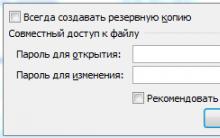





Başka bir şehre dizüstü bilgisayar nasıl gönderilir
Tablet kullanıcılarına tüm uygulama özelliklerine erişim izni verin
Soketlerimizde akım nasıl görünür?
Telefon veya DTMF kod çözücü ile kolay cihaz kontrolü
Farklı iletkenlik devresinin 2 transistöründe ULF transistörlerinde en basit düşük frekanslı amplifikatörler